文件就是计算机中数据的集合,方便了我们对数据的管理和检索。文件通常具有三个字母的文件扩展名,用于指示文件类型。那么vsd文件用什么打开呢?今天我们就一起来了解一下吧
vsd文件和Word的doc文件相类似,可能一些朋友对它比较陌生,vsd是微软公司一款办公软件Microsoft Office Visio生成的图表文件的格式名称。下面,我就给大家介绍一下vsd文件的打开方法
1、下载visio安装包
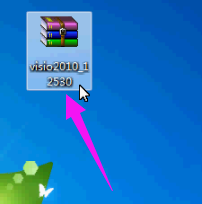
vsd电脑图解1
2、打开后找到以.exe为后缀安装程序,双击安装。
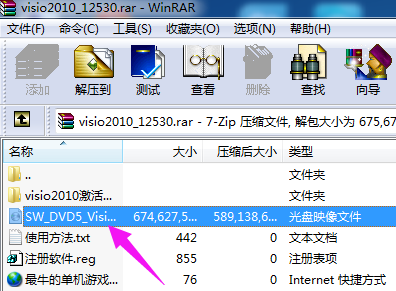
文件电脑图解2
3、上述步骤完成后,右击要打开的vsd文件,选择“打开方式”为“visio”
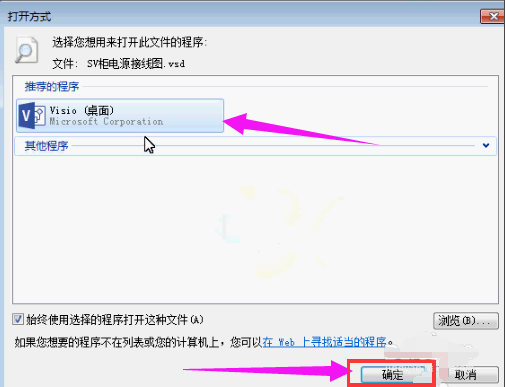
vsd文件用什么打开电脑图解3
4、此时visio程序就自动启动并且打开vsd文件啦。
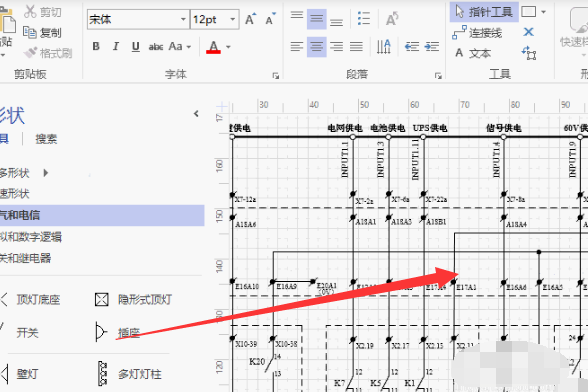
vsd电脑图解4
以上就是vsd文件的打开方法了,希望能帮助到你